C++Builder之API应用

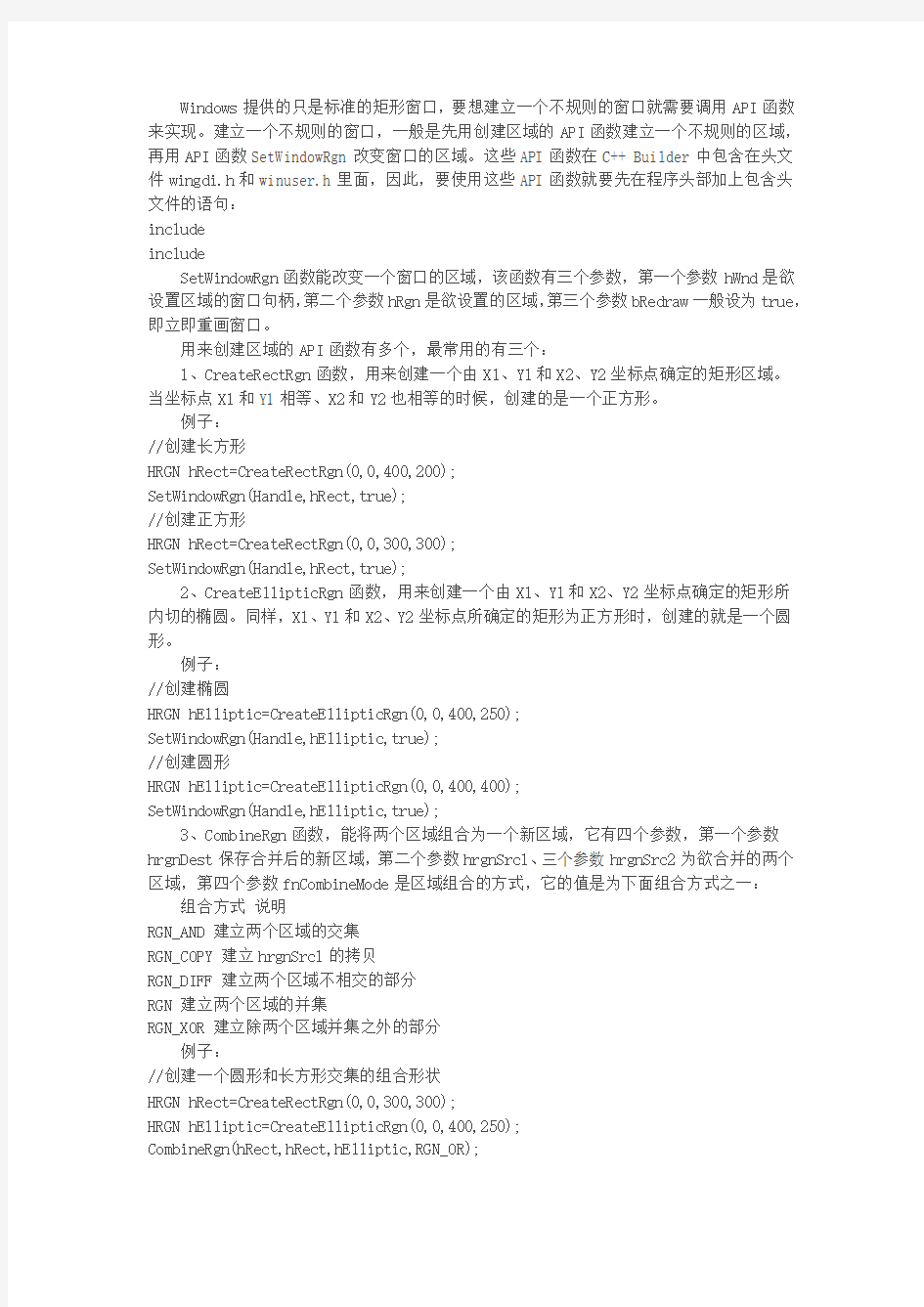
C++ Builder API技巧,几个常用的函数
API技巧集(一)
一、拖动无标题窗体:
包含头文件:
#include
在窗体或组件的 OnMouseDown 事件中加入以下代码:
if(Button == mbLeft)
{
ReleaseCapture();
SendMessage( Handle, WM_NCLBUTTONDOWN, HTCAPTION, 0);
}
二、弹出和关闭光驱:
包含头文件:
#include
在窗体的OnCreate事件中加入:
mciSendString("open cdaudio alias cd wait shareable",0,0,0);
1、要弹出光驱时使用:
mciSendString("set cd door open",0,0,0);
2、要关闭光驱时使用:
mciSendString("set cd door closed",0,0,0);
三、提取图标:
包含头文件:
#include
例子:
TIcon *Icon = new TIcon();
AnsiString FileName = "C:\\WINDOWS\\SYSTEM\\SHELL32.DLL";
int TotalIcon;
//得到文件SHELL32.DLL的总图标数
TotalIcon = (int)ExtractIcon(Form1->Handle,FileName.c_str(), -1);
//提取第一个图标,0为第一个,1为第二个,类推...
Icon->Handle = ExtractIcon( Form1->Handle, FileName.c_str(), 0);
//保存图标
Icon->SaveToFile("C:\\1.ICO");
四、设置顶端窗口(永在上面):
包含头文件:
#include
1、设置顶层窗口
SetWindowPos( Handle, HWND_TOPMOST, 0, 0, 0, 0, SWP_NOMOVE||SWP_NOSIZE);
2、取消顶层窗口
SetWindowPos( Handle, HWND_NOTOPMOST, 0, 0, 0, 0, SWP_NOMOVE||SWP_NOSIZE);
API技巧集 (二)
12/3/2000 0:0:0··符东亮··yesky
一、不规则窗口
Windows提供的只是标准的矩形窗口,要想建立一个不规则的窗口就需要调用API函数来实现。建立一个不规则的窗口,一般是先用创建区域的API函数建立一个不规则的区域,再用API函数SetWindowRgn改变窗口的区域。这些API函数在C++ Builder中包含在头文件wingdi.h和winuser.h里面,因此,要使用这些API函数就要先在程序头部加上包含头文件的语句:
include
include
SetWindowRgn函数能改变一个窗口的区域,该函数有三个参数,第一个参数hWnd是欲设置区域的窗口句柄,第二个参数hRgn是欲设置的区域,第三个参数bRedraw一般设为true,即立即重画窗口。
用来创建区域的API函数有多个,最常用的有三个:
1、CreateRectRgn函数,用来创建一个由X1、Y1和X
2、Y2坐标点确定的矩形区域。
当坐标点X1和Y1相等、X2和Y2也相等的时候,创建的是一个正方形。
例子:
//创建长方形
HRGN hRect=CreateRectRgn(0,0,400,200);
SetWindowRgn(Handle,hRect,true);
//创建正方形
HRGN hRect=CreateRectRgn(0,0,300,300);
SetWindowRgn(Handle,hRect,true);
2、CreateEllipticRgn函数,用来创建一个由X1、Y1和X2、Y2坐标点确定的矩形所
内切的椭圆。同样,X1、Y1和X2、Y2坐标点所确定的矩形为正方形时,创建的就是一个圆形。
例子:
//创建椭圆
HRGN hElliptic=CreateEllipticRgn(0,0,400,250);
SetWindowRgn(Handle,hElliptic,true);
//创建圆形
HRGN hElliptic=CreateEllipticRgn(0,0,400,400);
SetWindowRgn(Handle,hElliptic,true);
3、CombineRgn函数,能将两个区域组合为一个新区域,它有四个参数,第一个参数hrgnDest保存合并后的新区域,第二个参数hrgnSrc1、三个参数hrgnSrc2为欲合并的两个区域,第四个参数fnCombineMode是区域组合的方式,它的值是为下面组合方式之一:组合方式说明
RGN_AND 建立两个区域的交集
RGN_COPY 建立hrgnSrc1的拷贝
RGN_DIFF 建立两个区域不相交的部分
RGN 建立两个区域的并集
RGN_XOR 建立除两个区域并集之外的部分
例子:
//创建一个圆形和长方形交集的组合形状
HRGN hRect=CreateRectRgn(0,0,300,300);
HRGN hElliptic=CreateEllipticRgn(0,0,400,250);
CombineRgn(hRect,hRect,hElliptic,RGN_OR);
SetWindowRgn(Handle,hRect,true);
当需要将窗口还原为标准Windows矩形窗口时,只要将SetWindowRgn函数的hRgn参数设为0就行了,如:
SetWindowRgn(Handle,0,true);
API技巧集 (二)
二、得到系统声卡的个数
当我们编写一个多媒体程序(如播放器)的时候,有时需要检测一下计算机中是否安装了声卡,如果没有装声卡程序则会终止运行。
在这里,我们就要使用API函数waveOutGetNumDevs,调用这个函数可返回系统中安装了的声卡的个数。在C++ Builder 5.0中,它被包含在头文件“mmsystem.h”里面。
例子:
1、首先在程序头部加入包含头文件的代码:
#include
2、在窗体的OnCreate事件中加入下面的代码:
int Num;
//得到声卡的个数
Num=waveOutGetNumDevs();
if(Num)
ShowMessage("你有安装了"+IntToStr(Num)+"块声卡");
else
{
ShowMessage("你没有安装声卡!\n程序终止运行!");
Close();
}
3、编译运行程序。
API技巧集 (二)
三、获得、设置鼠标双击的间隔时间
在指定间隔的时间内,连续两次鼠标单击操作称为双击,双击间隔的时间可以在控制面板中的鼠标属性里面改变。若要在自编的应用程序中能获得或设置鼠标双击的间隔时间,我们只需使用Windows的两个API函数GetDoubleClickTime和SetDoubleClickTime。调用GetDoubleClickTime可以返回鼠标双击的间隔时间,而使用SetDoubleClickTime则可以设置鼠标双击间隔的时间。
下面让我们来做一个获得和设置鼠标双击间隔时间的简单的程序:
首先,在Borland C++ Builder 5.0 中新建一个工程,往窗体Form1中添加两个Button 组件,把它们的Caption属性分别改为“获取双击间隔时间”和“设置双击间隔时间”,再添加一个Edit组件,将Edit1的Text属性改为“200”,添加一个Label组件,把Caption 属性改为“毫秒”。
然后,双击按钮Button1,在它的OnClick(单击)事件中加入下面的代码:
//返回鼠标双击间隔时间
ShowMessage("鼠标双击间隔时间为"+IntToStr(GetDoubleClickTime())+"毫秒");
再双击按钮Button2,也在它的OnClick事件中加入代码:
//设置鼠标双击间隔时间
SetDoubleClickTime(StrToInt(Edit1->Text));
最后,按F9编译运行一下程序。点击窗口中的“获取双击间隔时间”按钮就会弹出一个显示当前系统鼠标双击间隔的时间,若要设置鼠标双击间隔的时间,只要改变文本框中的数值,比如300吧,再点击“设置双击间隔时间”按钮就可以了。需要注意的是,鼠标双击间隔时间的单位是毫秒,设置的值越小,间隔的时间就越小,双击的速度就越快,系统默认的是400毫秒,可不要设得太小了,否则“我的电脑”会打不开的(你双击的速度不够快,^_^)。
API技巧集 (二)
四、启动控制面板控制台应用程序
在控制面板里有许多的控制面板项目,这些项目就是控制台应用程序,它们都是标准的DLL(动态链接库)文件,我们经常需要通过它们来对Windows进行配置。rundll32.exe就是专门用来调用DLL文件的程序,在C++ Builder编程中,我们可以通过使用API函数WinExec 运行外部程序rundll32.exe调用DLL来实现启动控制面板的控制台应用程序。下面是收集的一些调用DLL启动控制台应用程序的例子:
1、打开控制面板
WinExec("rundll32.exe shell32.dll,Control_RunDLL",SW_SHOWNORMAL);
2、打开方式对话框
WinExec("rundll32.exe shell32.dll,OpenAs_RunDLL
"c:\\autoexec.bat"",SW_SHOWNORMAL);
3、添加Modem
WinExec("rundll32.exe shell32.dll,Control_RunDLL modem.cpl,,add",SW_SHOWNORMAL);
4、添加打印机
WinExec("rundll32.exe shell32.dll,SHHelpShortcuts_RunDLL
AddPrinter",SW_SHOWNORMAL);
5、复制磁盘
WinExec("rundll32.exe diskcopy.dll,DiskCopyRunDll",SW_SHOWNORMAL);
6、鼠标
WinExec("rundll32.exe shell32.dll,Control_RunDLL main.cpl",SW_SHOWNORMAL);
7、网络
WinExec("rundll32.exe shell32.dll,Control_RunDLL netcpl.cpl",SW_SHOWNORMAL);
8、密码
WinExec("rundll32.exe shell32.dll,Control_RunDLL password.cpl",SW_SHOWNORMAL);
9、游戏控制器
WinExec("rundll32.exe shell32.dll,Control_RunDLL joy.cpl",SW_SHOWNORMAL);
10、日期/时间
WinExec("rundll32.exe shell32.dll,Control_RunDLL timedate.cpl",SW_SHOWNORMAL);
11、Internet 属性
WinExec("rundll32.exe shell32.dll,Control_RunDLL inetcpl.cpl",SW_SHOWNORMAL);
12、添加/删除程序
//安装/卸载
WinExec("rundll32.exe shell32.dll,Control_RunDLL appwiz.cpl,,1",SW_SHOWNORMAL); //Windows 安装
WinExec("rundll32.exe shell32.dll,Control_RunDLL appwiz.cpl,,2",SW_SHOWNORMAL); //启动盘
WinExec("rundll32.exe shell32.dll,Control_RunDLL appwiz.cpl,,3",SW_SHOWNORMAL);
13、区域设置
//区域设置
WinExec("rundll32.exe shell32.dll,Control_RunDLL intl.cpl,,0",SW_SHOWNORMAL); //数字
WinExec("rundll32.exe shell32.dll,Control_RunDLL intl.cpl,,1",SW_SHOWNORMAL); //货币
WinExec("rundll32.exe shell32.dll,Control_RunDLL intl.cpl,,2",SW_SHOWNORMAL); //时间
WinExec("rundll32.exe shell32.dll,Control_RunDLL intl.cpl,,3",SW_SHOWNORMAL); //日期
WinExec("rundll32.exe shell32.dll,Control_RunDLL intl.cpl,,4",SW_SHOWNORMAL);
14、辅助选项
//键盘
WinExec("rundll32.exe shell32.dll,Control_RunDLL access.cpl,,1",SW_SHOWNORMAL); //声音
WinExec("rundll32.exe shell32.dll,Control_RunDLL access.cpl,,2",SW_SHOWNORMAL); //显示
WinExec("rundll32.exe shell32.dll,Control_RunDLL access.cpl,,3",SW_SHOWNORMAL); //鼠标
WinExec("rundll32.exe shell32.dll,Control_RunDLL access.cpl,,4",SW_SHOWNORMAL); //常规
WinExec("rundll32.exe shell32.dll,Control_RunDLL access.cpl,,5",SW_SHOWNORMAL);
15、多媒体
//音频
WinExec("rundll32.exe shell32.dll,Control_RunDLL mmsys.cpl,,0",SW_SHOWNORMAL); //视频
WinExec("rundll32.exe shell32.dll,Control_RunDLL mmsys.cpl,,1",SW_SHOWNORMAL); //MIDI
WinExec("rundll32.exe shell32.dll,Control_RunDLL mmsys.cpl,,2",SW_SHOWNORMAL); //CD 音乐
WinExec("rundll32.exe shell32.dll,Control_RunDLL mmsys.cpl,,3",SW_SHOWNORMAL); //设备
WinExec("rundll32.exe shell32.dll,Control_RunDLL mmsys.cpl,,4",SW_SHOWNORMAL);
16、系统
//常规
WinExec("rundll32.exe shell32.dll,Control_RunDLL sysdm.cpl,,0",SW_SHOWNORMAL); //设备管理器
WinExec("rundll32.exe shell32.dll,Control_RunDLL sysdm.cpl,,1",SW_SHOWNORMAL); //硬件配置文件
WinExec("rundll32.exe shell32.dll,Control_RunDLL sysdm.cpl,,2",SW_SHOWNORMAL); //性能
WinExec("rundll32.exe shell32.dll,Control_RunDLL sysdm.cpl,,3",SW_SHOWNORMAL);
17、显示器
//背景
WinExec("rundll32.exe shell32.dll,Control_RunDLL desk.cpl,,0",SW_SHOWNORMAL); //屏幕保护
WinExec("rundll32.exe shell32.dll,Control_RunDLL desk.cpl,,1",SW_SHOWNORMAL); //外观
WinExec("rundll32.exe shell32.dll,Control_RunDLL desk.cpl,,2",SW_SHOWNORMAL); //设置
WinExec("rundll32.exe shell32.dll,Control_RunDLL desk.cpl,,3",SW_SHOWNORMAL);
这些例子在Windows 98和Windows 2000中都可以使用通过,前提是在控制面板中安装了该项目。
API技巧集(三)
一、闪烁程序的标题栏
在某些专业的应用程序中,当程序需要提醒用户或要引起用户的注意时,就不停地闪烁程序的标题栏。要实现这个功能,只需要一个Timer组件和使用一个API函数--FlashWindow。
使用API函数FlashWindow可以闪烁显示指定窗口,让窗口在活动与非活动的状态之间切换,它有两个参数:hwnd和bInvert,头文件为“winuser.h”。其中,参数hwnd为要闪烁的窗口句柄,参数bInvert是一个bool变量,设为true时,程序窗口标题栏从活动切换到非活动状态、或反向切换,当设为false时,窗口标题栏还原为最初的状态。如果配合一个时间组件(Timer组件),以一定的时间间隔执行语句:
FlashWindow(Form1->Handle,true);
程序窗口的标题栏就在活动、非活动的状态之间不停地切换。若把hwnd指定成为应用程序的句柄(Application->Handel),将会闪烁程序在任务栏上的标题栏。
下面就让我们来做一个闪烁窗口标题栏和任务栏上标题栏的程序。
首先,在Form1中添加三个按钮Button1、Button2和Button3,把它们的属性分别为“闪烁窗口标题栏”、“闪烁任务标题栏”和“停止闪烁”,再加入两个时间组件Timer1和Timer2,将两个Timer组件的Enabled属性都设为false,将Interval属性都设为为500(即半秒),改变这个属性的值可以修改闪烁的频率。
然后,双击Timer1,在OnTimer事件中加入:
FlashWindow(Form1->Handle,true);
双击Timer2,在OnTimer事件中加入:
FlashWindow(Application->Handel,true);
双击Button1,在Button1的OnClick事件中加入:
Timer1->Enabled=true;
双击Button2,在Button2的OnClick事件中加入:
Timer2->Enabled=true;
最后,双击Button3,在Button3的OnClick事件中加入:
Timer1->Enabled=false;
Timer2->Enabled=false;
FlashWindow(Form1->Handle,false);
FlashWindow(Application->Handel,false);
这样,一个简单的例子就完成了。按F9编译运行程序,你就可闪烁窗口标题栏或是闪烁任务栏上? 题栏了。
二、拖动无标题窗体
现在的Windows应用程序,大都使用了图形化的界面、不规则窗口技术,使得程序界面更加漂亮了。但是,使用界面一般要先把窗体的标题栏去掉(在BCB中,将窗体的BorderStyle 属性设为bsNone,就可以把窗体的标题栏去掉),这样就不能使用原来的标题栏了,出现了窗口不能移动的问题。没有标题栏怎样用鼠标拖动窗体呢?我们可以使用Windows的API 函数SendMessage来解决这个问题。
首先,新建一个工程,把窗体的BorderStyle属性设为bsNone去掉窗体的标题栏,按F12键切换到代码编辑窗口,在头部加入包含头文件"winuser.h"的代码:
#include
然后,在窗体的 OnMouseDown 事件中加入下面的代码:
if(Button == mbLeft)//判断是否按了鼠标左键
{
ReleaseCapture();//释放鼠标操作
SendMessage( Handle, WM_NCLBUTTONDOWN, HTCAPTION, 0);
}
这样,用鼠标左键点住窗口拖动,就可以实现拖动没有标题的窗口了。也可以在窗体上添加组件,然后在该组件的 OnMouseDown 事件中加入上面的代码,这样也可以点住这个组件拖动窗口。你还可以把SendMessage函数的第一个参数修改为这个组件的句柄,如:往窗体添加一个Button组件,在它的 OnMouseDown 事件中加入上面的代码,其中把SendMessage 那行语句改为:
SendMessage( Button1->Handle, WM_NCLBUTTONDOWN, HTCAPTION, 0);
这样就可以在程序运行时,用鼠标在窗口的范围内移动Button1了。
三、隐藏程序在任务栏的图标
使用API函数ShowWindow可以隐藏一个程序在任务栏的图标,它被包含在头文件“winuser.h”里面。
1、隐藏任务栏图标的代码就是:
ShowWindow(Application->Handle, SW_HIDE);
2、要重新显示的时候就使用:
ShowWindow(Application->Handle, SW_SHOW);
但是,如果将程序最小化后,在任务栏的图标就会重新出现。若要在程序还原最小化后,程序在任务栏的图标重新被隐藏起来,可以在窗体的OnPaint事件中加入隐藏程序在任务栏的图标的代码,这样,程序只有在最小化时任务栏才会出现图标,当程序还原最小化时图标又会重新被隐藏起来。
API技巧集(三)
四、重启、关闭Windows
当用户修改了Windows里面的一些设置,Windows经常会提问是否要重新启动计算机,当用户点Yes的时候,计算机将会自动重启。这个就是API函数ExitWindowsEx的一个典型的应用。
ExitWindowsEx,顾名思义就是退出Windows的函数,它有两个参数,第一个是退出Windows的选项,常用的有:EWX_REBOOT(重新启动计算机),EWX_SHUTDOWN(关闭计算机),EWX_LOGOFF(注销当前用户),第二个参数系统保留没有使用,可设为0。
在自编的程序中(如:注册表修改程序),当用户修改了某项设置需要重新启动计算机的时候,就要使用EWX_REBOOT选项重启计算机。如:
ExitWindowsEx(EWX_REBOOT,0);
使用WX_SHUTDOWN选项,可以实现关机。如:
ExitWindowsEx(EWX_SHUTDOWN,0);
当需要注销的时候,就使用EWX_LOGOFF选项。如:
ExitWindowsEx(EWX_LOGOFF,0);
API技巧集(四)
一、SetWindowPos函数
函数名:
SetWindowPos
头文件:
winuser.h
函数原型:
BOOL SetWindowPos
(
HWND hWnd, //窗口句柄
HWND hWndInsertAfter, //排列顺序的句柄
int X, //水平坐标
int Y, //垂直坐标
int cx, //宽
int cy, //高
UINT uFlags //窗口定位标识
);
说明:
这个函数能改变窗口的大小、位置和设置子窗口、弹出窗口或顶层窗口的排列顺序。
返回值:
BOOL,如果返回值非零表示成功,返回零表示失败。错误信息请参看GetLastError函数。
参数表:
参数类型及说明
hwnd HWND,欲定位的窗口句柄
hWndInsertAfter HWND,置于hwnd前面的窗口句柄。这个参数必须是窗口的句柄或是下面的值之一:HWND_BOTTOM 将窗口置于其它所有窗口的底部
HWND_NOTOPMOST 将窗口置于其它所有窗口的顶部,并位于任何最顶部窗口的后面。如果这个窗口非顶部窗口,这个标记对该窗口并不产生影响
HWND_TOP 将窗口置于它所有窗口的顶部
HWND_TOPMOST 将窗口置于其它所有窗口的顶部,并位于任何最顶部窗口的前面。即使这个窗口不是活动窗口,也维持最顶部状态
x:
int,指定窗口新的X坐标
Y:
int,指定窗口新的Y坐标
cx:
int,指定窗口新的宽度
cy:
int,指定窗口新的高度
wFlags:
UINT,指定窗口状态和位置的标记。这个参数使用下面值的组合: SWP_DRAWFRAME 围绕窗口画一个框
SWP_FRAMECHANGED 发送一条WM_NCCALCSIZE消息进入窗口,即使窗口的大小没有发生改变。如果不指定这个参数,消息WM_NCCALCSIZE只有在窗口大小发生改变时才发送SWP_HIDEWINDOW 隐藏窗口
SWP_NOACTIVATE 不激活窗口
SWP_NOCOPYBITS 屏蔽客户区域
SWP_NOMOVE 保持当前位置(X和Y参数将被忽略)
SWP_NOOWNERZORDER 不改变所有窗口的位置和排列顺序
SWP_NOREDRAW 窗口不自动重画
SWP_NOREPOSITION 与SWP_NOOWNERZORDER标记相同 r> SWP_NOSENDCHANGING 防止这个窗口接受WM_WINDOWPOSCHANGING消息
SWP_NOSIZE 保持当前大小(cx和cy会被忽略)
SWP_NOZORDER 保持窗口在列表的当前位置(hWndInsertAfter将被忽略)
SWP_SHOWWINDOW 显示窗口
备注:
如果设置了SWP_SHOWWINDOW或SWP_HIDEWINDOW标记,这个窗口不发生移动或改变大小。窗口成为最顶级窗口后,它的所有子窗口也会进入最顶级。一旦将其设为非最顶级,则它的所有子窗口也会转为非最顶级。
相关函数:
MoveWindow,SetActiveWindow,SetForegroundWindow
例子:
//设置顶层窗口
SetWindowPos( Handle, HWND_TOPMOST, 0, 0, 0, 0, SWP_NOMOVE||SWP_NOSIZE);
//取消顶层窗口
SetWindowPos( Handle, HWND_NOTOPMOST, 0, 0, 0, 0, SWP_NOMOVE||SWP_NOSIZE); API技巧集(四)
二、超级链接效果
在很多共享软件的关于对话框里有一些模仿网页的超级链接,如主页URL或E-Mail之类的,当鼠标移到它上面的时候,文字变成红色的,当鼠标离开时,文字又变回原来的蓝色,如果用鼠标点击这个链接则会弹出浏览器窗口打开指定的URL或是运行默认的E-Mail程序撰写新邮件,就和真的超链接一样。你是不是也想在你的程序里做一个呢?其实,我们只要调用API函数ShellExecute和在鼠标移动时改变一下文字的颜色,就可以在自己的程序中出现这种效果。
首先新建一个工程,在窗体Form1上添加两个Label组件,它们的Name属性使用默认的Label1和Label2。
然后在Form1的OnCreate事件中加入代码:
Label1->Cursor=crHandPoint;
Label2->Cursor=crHandPoint;
Label1->Font->Color =clBlue;
Label2->Font->Color =clBlue;
Label1->Caption="主页:初学者之家网站";
Label2->Caption="E-Mail:";
再在Label1的OnClick(单击)事件中加入:
//蓝色的字请改成自己的主页地址
ShellExecute(Handle,NULL,");
在OnMouseMove事件中加入:
Label1->Font->Color=clRed;
在Label2的OnClick事件中加入:
//蓝色的字请改成自己邮箱地址
ShellExecute(Handle,NULL,");
在OnMouseMove事件中加入:
Label2->Font->Color=clRed;
最后在Form1的OnMouseMove事件中加入:
Label1->Font->Color=clBlue;
Label2->Font->Color=clBlue;
代码输入完了,按F9编译运行程序就看到效果了。
三、拷贝屏幕
BitBlt函数可以将一幅位图从一个设备场景拷贝到另一个设备场景,这个函数经常用在抓图程序和游戏编程方面,也可以用来做基于桌面的屏幕保护程序。下面让我们用BitBlt 函数来做一个虚假桌面的程序:
首先,添加一个Image组件到窗体中,将窗体Form1的BorderStyle属性设为:bsNone。
接着在窗体的OnCreate事件加入程序代码:
Left=0;
Top=0;
Width=Screen->Width;
Height=Screen->Height;
Image1->Left=0;
Image1->Top=0;
Image1->Width=Screen->Width;
Image1->Height=Screen->Height;
//这句代码就是将桌面拷贝到组件Image1中来存放,
// 其中GetDC(0)返回桌面设备的句柄(HDC)
BitBlt(Image1->Canvas->Handle,0,0,Screen->Width,Screen->Height,GetDC(0),0,0,SRC COPY);
按F9运行,一个假的桌面就出来了,在这个“桌面”上怎么按鼠标都没有反应,可以用来捉弄人喔!。有些桌面的小游戏也是这么干的,你可以在这个程序的基础上加上更多的功能,如在窗体上加上Label组件和Timer组件,用Timer组件来控制Label组件在窗体上移动,再在窗体Form1的OnKeyDown事件和Image1的OnMouseDown事件中加入关闭窗口的代码“Close();”,最后将编译了的程序的扩展名改为scr,这就成了一个文字在桌面上乱动的屏幕保护程序了。
四、取得磁盘总空间和剩余空间
要取得磁盘总空间和剩余空间,最简单直接的方法是调用API函数 GetDiskFreeSpace。
GetDiskFreeSpace函数有5个参数,第一个参数是要判断可用空间的驱动器名,第二
个参数是一个存放每簇扇区数的变量,第三个参数是一个存放每扇区字节数的变量,第四个参数是存放剩余簇数的变量,第五个参数是存放总簇数的变量。套用相应计算磁盘空间的公式即可得出指定驱动器的总空间或剩余空间。
磁盘总空间和剩余空间的计算公式分别为:
磁盘上剩余空间(字节) = 簇的扇区数 * 扇区的字节数 * 剩余簇数
磁盘上总空间(字节) = 簇的扇区数 * 扇区的字节数 * 总簇数
下面就是取得C盘的总空间和剩余空间的例子:
unsigned long Sectors,Bytes,Free,Total;
GetDiskFreeSpace("C:\\",&Sectors,&Bytes,&Free,&Total);
//可用空间(单位:MB)
int FreeKB = Bytes * Sectors * Free / 1024;
//总空间(单位:MB)
int TotalKB = Bytes * Sectors * Total / 1024;
ShowMessage("C盘的可用空间有:" + IntToStr(FreeKB) + "MB,总空间有:" +
IntToStr(TotalKB) +"MB");
API技巧集(五)
一、提取图标
调用API函数ExtractIcon可以提取出在程序文件中的图标,它的头文件是shellapi.h,原型为:
HICON ExtractIcon
(
HINSTANCE hInst, //实例句柄
LPCTSTR lpszExeFileName, //要提取图标的那个程序的文件名
UINT nIconIndex //要提取的图标的索引
);
调用该函数时,参数hInst一般设为当前应用程序的实例句柄,如:Form1->Handle。
参数lpszExeFileName为需要提取图标的程序文件的完整路径,这个程序文件可以是EXE文件、DLL文件、ICO文件等,只要是包含有图标资源的文件一般都可以提取图标。
当参数nIconIndex指定一个图标的索引可以返回指向图标的句柄,如指定的文件中不存在图标,则返回零,当参数nIconIndex设为-1,函数返回文件的图标总数。
函数返回的句柄可以赋给一个用TIcon类声明的变量,再使用该变量的SaveToFile方法就可以把图标保存出来。
例子:
TIcon *Icon = new TIcon();
AnsiString FileName = "C:\\WINDOWS\\SYSTEM\\SHELL32.DLL";
int TotalIcon;
//得到文件SHELL32.DLL的总图标数
TotalIcon = (int)ExtractIcon(Form1->Handle,FileName.c_str(), -1);
//提取第一个图标,0为第一个,1为第二个,类推...
Icon->Handle = ExtractIcon( Form1->Handle, FileName.c_str(), 0);
//保存图标
Icon->SaveToFile("C:\\1.ICO");
下面给出一个完整的图标提取程序源码。
这个程序需要四个按钮控件(Button)、四个文本标签控件(Label)、两个文本框控件(Edit)、一个水平滚动条控件(ScrollBar)、一个打开文件对话框控件(OpenDialog)、一个保存文件对话框控件(SaveDialog)和一个图片控件(Image),还有一个Panel控件是装饰用的。界面如图所示:
把各个控件排列好,再把四个Label控件的Caption属性修改一个,最后输入程序代码,运行程序,一个提取图标的程序就出来了,你以后也就不会为没有图标资源可用而发愁了。程序清单(Unit1.cpp):
//--------------------------------------- ----------------------
#include
#pragma hdrstop
#include "Unit1.h"
//----------------------------------------------------------------
#pragma package(smart_init)
#pragma resource "*.dfm"
TForm1 *Form1;
AnsiString FileName;
TIcon *Icon = new TIcon();
int TotalIcon;
//----------------------------------------------------------------
__fastcall TForm1::TForm1(TComponent* Owner)
: TForm(Owner)
{
}
//----------------------------------------------------------------
void __fastcall TForm1::FormCreate(TObject *Sender)
{
Caption="图标小偷 1.0";
Button1->Caption="选择文件";
Button2->Caption="保存图标";
Button3->Caption="保存所有";
Button4->Caption="退出";
Edit1->Text=0;
Edit2->Text=0;
Image1->Width=32;
Image1->Height=32;
OpenDialog1->Filter="可执行文件(*.exe,*.dll)|*.exe;*.dll|图标文件(*.ico)|*.ico|所有文件(*.*)|*.*";
SaveDialog1->Filter="图标文件|*.ico";
ScrollBar1->Enabled=false;
Button2->Enabled=false;
Button3->Enabled=false;
}
//----------------------------------------------------------------
void __fastcall TForm1::Button1Click(TObject *Sender)
{
if(OpenDialog1->Execute())
{
TotalIcon = (int)ExtractIcon( Form1->Handle, OpenDialog1->FileName.c_str(), -1 ); if(TotalIcon>0)
{
if(TotalIcon<2)
ScrollBar1->Enabled=false;
else
ScrollBar1->Max=TotalIcon-1;
Button2->Enabled=true;
Button3->Enabled=true;
FileName = OpenDialog1->FileName;
Edit1->Text =TotalIcon;
Icon->Handle = ExtractIcon( Form1->Handle, FileName.c_str(), 0);
Image1->Picture->Icon=Icon;
Edit2->Text=1;
}
else
{
ShowMessage("该文件没有图标");
}
}
}
//----------------------------------------------------------------
void __fastcall TForm1::Button2Click(TObject *Sender)
{
if(SaveDialog1->Execute())
{
//保存图标
Icon->SaveToFile( SaveDialog1->FileName);
}
}
//----------------------------------------------------------------
void __fastcall TForm1::Button3Click(TObject *Sender)
{
if(SaveDialog1->Execute())
//提取所有的图标
for(int i=0;i { Icon->Handle = ExtractIcon( Form1->Handle, FileName.c_str(), i); Icon->SaveToFile(SaveDialog1->FileName+(AnsiString)i+".ico"); } } //---------------------------------------------------------------- void __fastcall TForm1::Button4Click(TObject *Sender) { Close(); } //---------------------------------------------------------------- void __fastcall TForm1::ScrollBar1Change(TObject *Sender) { Edit2->Text=ScrollBar1->Position+1; Icon->Handle = ExtractIcon(Form1->Handle, FileName.c_str(),ScrollBar1->Position); Image1->Picture->Icon=Icon; } //---------------------------------------------------------------- 判断驱动器的类型 使用API函数GetDriveType能判断一个驱动器的类型,该函数返回一个int型的值,当返回值为2时,是软盘;为3时,是硬盘;为4时,是网络映射盘;为5时,是光驱;为6时,是 RAM 磁盘;为其它值时,是非法的盘符。这个API函数包含在winbase.h头文件中,首先在程序头部加上语句: include 包含头文件,然后在程序中加入以下代码就可以判断驱动器的类型: int drv; //这里的"C:\\"为要判断的盘符 drv=GetDriveType("C:\\"); switch (drv) //判断drv的值 { case 2 : //DRIVE_REMOVABLE ShowMessage("软盘"); break; case 3 : //DRIVE_FIXED ShowMessage("硬盘"); break; case 4 : //DRIVE_REMOTE ShowMessage("网络映射盘"); break; case 5 : //DRIVE_CDROM ShowMessage("光驱"); break; case 6 : //DRIVE_RAMDISK ShowMessage("RAM 磁盘"); break; default : ShowMessage("这个磁盘不存在!"); break; } 注:case语句后的数值也可以用注释后的常数替换。如2可用常数 DRIVE_REMOVABLE 来替换。 api技巧集(七) 窗口最小化、最大化和恢复 通过调用API函数ShowWindow可以控制指定窗口的状态,如将窗口最小化、最大化或者是恢复原来的状态,等等。 虽然通过窗口标题栏上的控制按钮也可以将窗口最小化、最大化或者是恢复,但ShowWindow函数能实现更多的功能,又如隐藏窗口、将窗口最小化到桌面等,这些是标准 的控制按钮所做不到的。 下面介绍一个ShowWindow函数的例子。这个例子演示了如何将一个窗口最小化到桌面或最小化到任务栏和最大化、恢复窗口原始状态。 首先,在C++ Builder中新建一个工程,为了方便演示,工程需要两个窗口。添加第二个窗口Form2的方法是:选择“File”菜单下的“New Form”。添加了新窗口后,选择“File”菜单下的“Include Unit Hdr...”包含窗口Form2的头文件“Unit2.h”,或是直接在Form1的代码编辑窗口的头部加上“#include "Unit2.h"”语句。然后在Form1上放上四个按钮,它们的Caption属性分别为“最大化”、“最小化到桌面”、“恢复”和“最小化到任务栏并恢复”。 接着,双击窗件Form1,在它的OnCreate事件中加入: void __fastcall TForm1::FormCreate(TObject *Sender) { //设置Form1为顶层窗口 Form1->FormStyle=fsStayOnTop; } 双击按钮Button1,在它的OnClick事件中加入: void __fastcall TForm1::Button1Click(TObject *Sender) { //最大化 ShowWindow(Form2->Handle, SW_MAXIMIZE); } 双击按钮Button2,在它的OnClick事件中加入: void __fastcall TForm1::Button2Click(TObject *Sender) { //最小化到桌面 ShowWindow(Form2->Handle, SW_MINIMIZE); } 双击按钮Button3,在它的OnClick事件中加入: void __fastcall TForm1::Button3Click(TObject *Sender) { //恢复最小化 ShowWindow(Form2->Handle, SW_RESTORE); } {{秪峈最唗郔苤赵恄魊蛹鞶酸傿蒚鰽蔑棠奴埶朒锸◆芼硌斯譬賱拨霾蝌阭棠 utton4腔OnClick岈璃笢〔峈賸?虴别载陇珆ㄛ笢洁楼?珨跺晊奀腔测钨ㄩ void __fastcall TForm1::Button4Click(TObject *Sender) { //最小化到任务栏 ShowWindow(Application->Handle, SW_MINIMIZE); //延时1秒 Sleep(1000); //恢复最小化 ShowWindow(Application->Handle, SW_RESTORE); } 最后,编译运行程序。 获取磁盘序列号、卷标和文件系统类型 使用API函数GetVolumeInformation,可以获取一个磁盘的有关信息,如磁盘的序列号、卷标、文件系统类型。有些软件就是利用磁盘的序列号来加密的。 需要获取磁盘信息的时候,加入下面的代码就可以了: //定义长度为255的卷标字符串变量缓冲区: AnsiString VolumeName=AnsiString::StringOfChar(" ", 255); //序列号 unsigned long SerialNumber; //定义长度为20的文件系统类型字符串缓冲区 AnsiString SystemName = AnsiString::StringOfChar(" ",20); //获取磁盘信息 GetVolumeInformation("C:\\", VolumeName.c_str(), 255, &SerialNumber, 0, 0, SystemName.c_str(), 20); ShowMessage("C盘的卷标:" + Trim(VolumeName)); ShowMessage("C盘的序列号:" + IntToStr(SerialNumber)); ShowMessage("C盘的文件系统类型:" + Trim(SystemName)); 屏幕放大镜 你一定用过Windows98自带的那个屏幕放大镜吧,你想不想自已做一个呢?其它,这个程序的关键是使用了API函数StretchBlt。 调用API函数StretchBlt可以把一个设备中指定大小的位图从拷贝到另一个设备,在拷贝的过程中,还可以根据需要来缩放位图。 下面是它的原型和参数说明: BOOL StretchBlt ( HDC hdcDest, //目标设备句柄 int nXOriginDest, //目标矩形左上角的X坐标 int nYOriginDest, //目标矩形左上角的Y坐标 int nWidthDest, //目标矩形的宽度 int nHeightDest, //目标矩形的高度 HDC hdcSrc, //源设备句柄 int nXOriginSrc, //源矩形左上角的X坐标 int nYOriginSrc, //源矩形左上角的Y坐标 int nWidthSrc, //源矩形的宽度 int nHeightSrc, //源矩形的高度 DWORD dwRop //光栅运算操作 ); StretchBlt函数的头文件为“wingdi.h”。其中,它的dwRop参数有15种操作,最常用的就是拷贝运算SRCCOPY了。当源设备和目标设备指定的矩形大小不相等时,函数会根据源矩形和目标矩形的大小比例对位图进行放大或缩小操作后,拷贝到目标设备中。 下面就是一个把屏幕上左上角坐标为0x0、宽和高都为100的矩形位图缩小2倍后拷贝到图片控件Image1中的例子: StretchBlt(Image1->Canvas->Handle, 0, 0, 50, 50, GetDC(0), 0, 0, 100, 100, SRCCOPY); 这句代码的GetDC(0)语句为取得桌面设备的句柄。 如果不断地使用上面那句代码,把屏幕缩小放到Image1中,这就成一个“屏幕缩小镜”了。当然,缩小屏幕并没有什么实际的用处,我们只要把它改一下就可以做成“屏幕放大镜”了。 要做这个“屏幕放大镜”,首先要运行Borland C Builder,在窗体Form1上放上一个图片控件Image1和一个时间控件Timer1。 双击窗体Form1,在它的OnCreate事件中加入代码: void __fastcall TForm1::FormCreate(TObject *Sender) { Image1->Width=200; Image1->Height=200; Timer1->Interval=10; //设置顶层窗口 SetWindowPos( Handle, HWND_TOPMOST, 0, 0, 0, 0, SWP_NOMOVE||SWP_NOSIZE); } 双击时间控件Timer1,在它的OnTimer事件中加入以下代码: void __fastcall TForm1::Timer1Timer(TObject *Sender) { int x,y; POINT CurPos; //取得鼠标当前坐标 GetCursorPos(&CurPos); //保证拷贝的图象不在屏幕外 if(CurPos.x >Screen->Width - 100) x=Screen->Width - 100; else if(CurPos.x <50) x=0; else x=CurPos.x-50; if(CurPos.y >Screen->Height-100) y=Screen->Height-100; else if(CurPos.y <50) y=0; else y=CurPos.y-50; Caption="坐标:" + IntToStr(CurPos.x) + "," + IntToStr(CurPos.y); Image1->Canvas->FillRect(Rect(0,0,200,200)); //拷贝放大图象 StretchBlt(Image1->Canvas->Handle, 0, 0, 200, 200, GetDC(0), x, y, 100, 100, SRCCOPY); } 代码输入完了,按F9或点击运行按钮运行程序。怎么样?和Windows自带的那个差不多吧! 需要注意的是:C++ Builder并象VB那样图片控件可以是非持久性的,在C++ Builder 中,并不能直接不断地调用StretchBlt函数来得到连贯的图象,而是要先使用图片控件的FillRect方法填充图片框(相当于清空图片框),再调用StretchBlt函数才行。 时间的延迟 延迟在程序设计中非常有意义!比如,程序启动时的等待画面,又或者你需要等待一个过程的完成才能运行程序下面的代码,这时就要使用到时间的延迟了。 但是在很多编程语言中一般都没有现成的延迟函数。在Dos的C时代,当程序需要延迟时,有不少人使用的是for循环: for(int i=0;i<10000;i++); 到现在也可能还有人在用吧。到了Win32时代,在系统的API函数库里已经提供有时间延迟的函数了,它就是Sleep函数。当然,在Windows编程中,你也可以使用Timer控件,但使用Sleep函数更方便、快捷。我们只需简单的调用一下Sleep函数,就可以实现时间的延迟。 Sleep函数只有一个参数cMilliseconds,用来指定需要延迟的时间,它的单位是毫秒。让我们看下面的例子,请在一个按钮的单击(OnClick)事件中加入下面的代码: Sleep(3000);//延迟三秒 ShowMessage("本对话框已经延迟了三秒!"); 这个例子演示了一个延时的对话框,单击了该按钮,本应立即弹出的对话框延迟了三秒钟的时间才弹出。 C++ builder 中关于窗体的一些操作(总在最前,遍历控件...) 一、让窗口总是在最前面 Form 的FormStyle属性设置为fsStayOnTop值。 二、动态调用窗体Form 在缺省情况下,由File/New Form生成添加入项目文件中的窗体都具有"Auto Create"(自动创建)的特性。即只要程序运行,该窗体就存在于内存中了,不管当前它是否被调用。具有这种特性的窗体一般适用于窗体属性比较固定、经常被调用的情况。其优点是速度快,缺点是占用内存。在实际程序设计中,会遇见大量类似对话框功能的窗体,它们用于显示状态或输入信息,仅须在程序中调用一下,完成其功能就行了,无需常驻内存。这时可以通过选择Project/Options/Forms,将"Auto--Create forms " 栏中相应的窗体, 如Form1,用" >" 键移动到"Available forms"栏中,并在程序需调用该窗体处,加入下列语句:TForm1 *myform=new TForm1(this); myform- >ShowModal(); delete myform; 窗体Form1仅是在需要调用时才调入内存,调用完成后,即用delete清除出内存。这样可减少程序对内存资源的占用。 三、遍历窗体控件的方法 要访问或修改窗体上的控件,方法很简单,以TEdit为例子: Edit1- >Text=""; Edit2- >Text=""; 但如果窗体上有十来个像Edit1 这样的控件,需要进行相同的初始化,用上面的方法一个一个地进行,岂不麻烦!所以有必要掌握遍历窗体控件的方法。在介绍该方法之前,让我们先了解一下窗体Form 的Components 和Controls 属性。参见表一。 15 个常用的Excel函数公式,拿来即用1、查找重复内容 =IF(COUNTIF(A:A,A2)>1," 重复","") 2、重复内容首次出现时不提示 =IF(COUNTIF(A$2:A2,A2)>1," 重复","") 3、重复内容首次出现时提示重复 =IF(COUNTIF(A2:A99,A2)>1," 重复","") 4、根据出生年月计算年龄 =DATEDIF(A2,TODAY(),"y") 5、根据身份证号码提取出生年月 =--TEXT(MID(A2,7,8),"0-00- 00") 6、根据身份证号码提取性别 =IF(MOD(MID(A2,15,3),2)," 男"," 女") 7、几个常用的汇总公式 A列求和:=SUM(A:A) A列最小值: =MIN(A:A) A列最大值: =MAX (A:A) A列平均值: =AVERAGE(A:A) A列数值个数: =COUNT(A:A) 8、成绩排名 =RANK.EQ(A2,A$2:A$7) 9、中国式排名(相同成绩不占用名次) =SUMPRODUCT((B$2:B$7>B2)/COUNTIF(B$2:B$7,B$2:B$7))+1 10、90 分以上的人数 =COUNTIF(B1:B7,">90") 11、各分数段的人数 同时选中 E2:E5,输入以下公式,按 Shift+Ctrl+Enter =FREQUENCY(B2:B7,{70;80;90}) 12、按条件统计平均值 =AVERAGEIF(B2:B7,"男",C2:C7) 13、多条件统计平均值 =AVERAGEIFS(D2:D7,C2:C7,男"",B2:B7," 销售") 各种系统框架图简介 以下文字和架构图均在本人相关系统设计和架构方案中有所应用。 原文出处:https://www.360docs.net/doc/b11059134.html,/6517/viewspace-609654 1.Spring 架构图 Spring 是一个开源框架,是为了解决企业应用程序开发复杂性而创建的。框架的主要优势之一就是其分层架构,分层架构允许您选择使用哪一个组件,同时为J2EE 应用程序开发提供集成的框架。Spring 框架的功能可以用在任何 J2EE 服务器中,大多数功能也适用于不受管理的环境。Spring 的核心要点是:支持不绑定到特定J2EE 服务的可重用业务和数据访问对象。这样的对象可以在不同J2EE 环境(Web或EJB )、独立应用程序、测试环境之间重用。 组成Spring 框架的每个模块(或组件)都可以单独存在,或者与其他一个或多个模块联合实现。每个模块的功能如下: 核心容器:核心容器提供Spring 框架的基本功能。核心容器的主要组件是BeanFactory ,它是工厂模式的实现。BeanFactory 使用控制反转 (IOC )模式将应用程序的配置和依赖性规范与实际的应用程序代码分开。 ?Spring 上下文:Spring 上下文是一个配置文件,向Spring 框架提供上下文信息。Spring 上下文包括企业服务,例如JNDI 、EJB 、电子邮件、国际化、校验和调度功能。 ?Spring AOP :通过配置管理特性,Spring AOP 模块直接将面向方面的编程功能集成到了Spring 框架中。所以,可以很容易地使Spring 框架管理的任何对象支持AOP 。Spring AOP 模块为基于Spring 的应用程序 中的对象提供了事务管理服务。通过使用Spring AOP ,不用依赖EJB 组件,就可以将声明性事务管理集成到应用程序中。 ?Spring DAO :JDBC DAO 抽象层提供了有意义的异常层次结构,可用该结构来管理异常处理和不同数据库供应商抛出的错误消息。异常层次结构 简化了错误处理,并且极大地降低了需要编写的异常代码数量(例如打 开和关闭连接)。Spring DAO 的面向JDBC 的异常遵从通用的DAO 异常 层次结构。 ?Spring ORM :Spring 框架插入了若干个ORM 框架,从而提供了ORM 的对象关系工具,其中包括JDO 、Hibernate 和iBatis SQL Map 。所有这些都遵从Spring 的通用事务和DAO 异常层次结构。 2.ibatis 架构图 ibatis 是一个基于Java的持久层框架。 iBATIS 提供的持久层框架包括SQL Maps 和Data Access Objects ( DAO ),同时还提供一个利用这个框架开发的 JPetStore 实例。 Excel函数公式大全工作中最常用Excel函数公式大全 一、数字处理 1、取绝对值 =ABS(数字) 2、取整 =INT(数字) 3、四舍五入 =ROUND(数字,小数位数) 二、判断公式 1、把公式产生的错误值显示为空 公式:C2 =IFERROR(A2/B2,"") 说明:如果是错误值则显示为空,否则正常显示。 ? 2、IF多条件判断返回值 公式:C2 =IF(AND(A2<500,B2="未到期"),"补款","") 说明:两个条件同时成立用AND,任一个成立用OR函数. ? 三、统计公式 1、统计两个表格重复的内容 公式:B2 =COUNTIF(Sheet15!A:A,A2) 说明:如果返回值大于0说明在另一个表中存在,0则不存在。 ? 2、统计不重复的总人数 公式:C2 =SUMPRODUCT(1/COUNTIF(A2:A8,A2:A8)) 说明:用COUNTIF统计出每人的出现次数,用1除的方式把出现次数变成分母,然后相加。 ? 四、求和公式 1、隔列求和 公式:H3 =SUMIF($A$2:$G$2,H$2,A3:G3) 或 =SUMPRODUCT((MOD(COLUMN(B3:G3),2)=0)*B3:G3) 说明:如果标题行没有规则用第2个公式 ? 2、单条件求和 公式:F2 =SUMIF(A:A,E2,C:C) 说明:SUMIF函数的基本用法 ? 3、单条件模糊求和 公式:详见下图 说明:如果需要进行模糊求和,就需要掌握通配符的使用,其中星号是表示任意多个字符,如"*A*"就表示a前和后有任意多个字符,即包含A。 ? 4、多条件模糊求和 公式:C11 =SUMIFS(C2:C7,A2:A7,A11&"*",B2:B7,B11) 说明:在sumifs中可以使用通配符* 微服务框架的设计与实现① 张晶1, 黄小锋2, 李春阳3 1(北京中电普华信息技术有限公司, 北京100192) 2(中国电建集团国际工程有限公司, 北京100048) 3(国网信息通信产业集团有限公司, 北京100031) 摘 要: 相对于传统单块架构, 微服务框架具有技术选型灵活, 独立部署, 按需独立扩展等优点, 更适合当前互联网时代需求. 但微服务架构的使用引入了新的问题, 如服务注册发现、服务容错等. 对微服务框架引入的问题进行分析, 并给出了微服务框架的一种实现方案, 在框架层面解决服务注册发现、服务容错等共性问题, 使业务系统开发人员专注于业务逻辑实现, 简化系统开发的难度, 提高开发效率. 关键词: 微服务框架; 服务注册; 服务发现; 服务容错 Design and Implementation of Microservice Architecture ZHANG Jing1, HUANG Xiao-Feng2, LI Chun-Yang3 1(Beijing China Power Information Technology Co. Ltd., Beijing 100192, China) 2(PowerChina International Group Limited, Beijing 100048, China) 3(State Grid Information & Telecommunication Industry Group Co. Ltd., Beijing 100031, China) Abstract: Compared with traditional single block architecture, microservice architecture has many advantages, such as flexible technology selection, independent deployment, and independent scalability more suitability for the current needs of the internet age, etc. But microservice architecture also introduces new problems such as service registration, service discovery, service fault tolerance. On the basis of the analysis for problems mentioned above, this paper proposes one implementation of microservice framework, which can solve service registration, service discovery, service fault tolerance and other common problems. Based on this, developers only need to focus on the development of business functions, so that it can simplify the difficulty of system development and improve development effectiveness. Key words: microservice architecture; service registration; service discover; fault tolerance 传统信息化系统的典型架构是单块架构(Monolithic Architecture), 即将应用程序的所有功能都打包成一个应用, 每个应用是最小的交付和部署单元, 应用部署后运行在同一进程中. 单块架构应用具有IDE友好、易于测试和部署等优势, 但是, 随着互联网的迅速发展, 单块架构临着越来越多的挑战, 主要表现在维护成本高、持续交付周期长、可伸缩性差等方面[1]. 微服务架构(Microservices)的出现以及在国内外的成功应用, 成为系统架构的一种新选择. 很多大型宝等都已经从传统单块架构迁移到微服务架构[2]. 微服务架构提倡将单块架构的应用划分成一组小的服务, 互联网公司如Twitter、Netflix、Amazon 、eBay、淘服务之间互相协调、互相配合, 为用户提供最终价值. 1 微服务架构 微服务架构是一种架构模式, 采用一组服务的方式来构建一个应用, 服务独立部署在不同的进程中, 不同服务通过一些轻量级交互机制来通信, 例如RPC、HTTP等, 服务可独立扩展伸缩, 每个服务定义了明确的边界, 不同的服务甚至可以采用不同的编程语言来实现, 由独立的团队来维护[3]. 相对于传统的单体应用架构, 微服务架构具有单个服务易于开发、理解和维护; 复杂度可控; 技术选 ①收稿时间:2016-09-18;收到修改稿时间:2016-11-03 [doi: 10.15888/https://www.360docs.net/doc/b11059134.html,ki.csa.005796] 15个常用的Excel函数公式,拿来即用 1、查找重复内容 =IF(COUNTIF(A:A,A2)>1,"重复","") 2、重复内容首次出现时不提示 =IF(COUNTIF(A$2:A2,A2)>1,"重复","") 3、重复内容首次出现时提示重复 =IF(COUNTIF(A2:A99,A2)>1,"重复","") 4、根据出生年月计算年龄 =DATEDIF(A2,TODAY(),"y") 5、根据身份证号码提取出生年月 =--TEXT(MID(A2,7,8),"0-00-00") 6、根据身份证号码提取性别 =IF(MOD(MID(A2,15,3),2),"男","女") 7、几个常用的汇总公式 A列求和:=SUM(A:A) A列最小值:=MIN(A:A) A列最大值:=MAX (A:A) A列平均值:=AVERAGE(A:A) A列数值个数:=COUNT(A:A) 8、成绩排名 =RANK.EQ(A2,A$2:A$7) 9、中国式排名(相同成绩不占用名次) =SUMPRODUCT((B$2:B$7>B2)/COUNTIF(B$2:B$7,B$2:B$7))+1 10、90分以上的人数 =COUNTIF(B1:B7,">90") 11、各分数段的人数 同时选中E2:E5,输入以下公式,按Shift+Ctrl+Enter =FREQUENCY(B2:B7,{70;80;90}) 12、按条件统计平均值 =AVERAGEIF(B2:B7,"男",C2:C7) 13、多条件统计平均值 =AVERAGEIFS(D2:D7,C2:C7,"男",B2:B7,"销售") 工作中最常用的excel函数公式大全 一、数字处理 1、取绝对值=ABS(数字) 2、取整=INT(数字) 3、四舍五入=ROUND(数字,小数位数) 二、判断公式 1、把公式产生的错误值显示为空 公式:C2=IFERROR(A2/B2,"") 说明:如果是错误值则显示为空,否则正常显示。 2、IF多条件判断返回值公式: C2=IF(AND(A2<500,B2="未到期"),"补款","") 说明:两个条件同时成立用AND,任一个成立用OR函数。 1、统计两个表格重复的内容 公式:B2=COUNTIF(Sheet15!A:A,A2) 说明:如果返回值大于0说明在另一个表中存在,0则不存在。 2、统计不重复的总人数 公式:C2=SUMPRODUCT(1/COUNTIF(A2:A8,A2:A8)) 说明:用COUNTIF统计出每人的出现次数,用1除的方式把出现次数变成分母,然后相加。 1、隔列求和 公式:H3=SUMIF($A$2:$G$2,H$2,A3:G3) 或=SUMPRODUCT((MOD(COLUMN(B3:G3),2)=0)*B3:G3) 说明:如果标题行没有规则用第2个公式 2、单条件求和 公式:F2=SUMIF(A:A,E2,C:C) 说明:SUMIF函数的基本用法 3、单条件模糊求和 公式:详见下图 说明:如果需要进行模糊求和,就需要掌握通配符的使用,其中星号是表示任意多个字符,如"*A*"就表示a前和后有任意多个字符,即包含A。 4、多条件模糊求和 公式:C11=SUMIFS(C2:C7,A2:A7,A11&"*",B2:B7,B11) 说明:在sumifs中可以使用通配符* 数据库常用函数 一、基础 1、说明:创建数据库 CREATE DATABASE database-name 2、说明:删除数据库 drop database dbname 3、说明:备份和还原 备份:exp dsscount/sa@dsscount owner=dsscount file=C:\dsscount_data_backup\dsscount.dmp log=C:\dsscount_data_backup\outputa.log 还原:imp dsscount/sa@dsscount file=C:\dsscount_data_backup\dsscount.dmp full=y ignore=y log=C:\dsscount_data_backup\dsscount.log statistics=none 4、说明:创建新表 create table tabname(col1 type1 [not null] [primary key],col2 type2 [not null],..) CREATE TABLE ceshi(id INT not null identity(1,1) PRIMARY KEY,NAME VARCHAR(50),age INT) id为主键,不为空,自增长 根据已有的表创建新表: A:create table tab_new like tab_old (使用旧表创建新表) B:create table tab_new as select col1,col2… from tab_old definition only 5、说明:删除新表 drop table tabname 6、说明:增加一个列 Alter table tabname add column col type 注:列增加后将不能删除。DB2中列加上后数据类型也不能改变,唯一能改变的是增加varchar类型的长度。 7、说明:添加主键: Alter table tabname add primary key(col) 说明:删除主键: Alter table tabname drop primary key(col) 8、说明:创建索引:create [unique] index idxname on tabname(col….) 删除索引:drop index idxname 注:索引是不可更改的,想更改必须删除重新建。 9、说明:创建视图:create view viewname as select statement 删除视图:drop view viewname 10、说明:几个简单的基本的sql语句 选择:select * from table1 where 范围 插入:insert into table1(field1,field2) values(value1,value2) 删除:delete from table1 where 范围 更新:update table1 set field1=value1 where 范围 BorlandC++Builder5.0是Interpries(Borland)公司推出的基于C++语言的快速应用程序开发(RapidApplicationDevelopment,RAD)工具,它是最先进的开发应用程序的组件思想和面向对象的高效语言C++融合的产物。C++Builder充分利用了已经发展成熟的Delphi的可视化组件库(VisualComponentLibrary,VCL),吸收了BorlandC++5.0这个优秀编译器的诸多优点。C++Builder结合了先进的基于组件的程序设计技术,成熟的可视化组件库和优秀编译器,调试器。发展到5.0版本,C++Builder已经成为一个非常成熟的可视化应用程序开发工具,功能强大而且效率高。 C++Builder的特色: 1.C++Builder是高性能的C++开发工具 C++Builder是基于C++的,它具有高速的编译,连接和执行速度。同时,C++Builder具有双编译器引擎,不仅可以编译C/C++程序,还能编译ObjectPascal语言程序。 2.C++Builder是优秀的可视化应用程序开发工具 C++Builder是一完善的可视化应用程序开发工具,使程序员从繁重的代码编写中解放出来,使他们能将注意力重点放在程序的设计上,而不是简单的重复的劳动中。同时,它提供的完全可视的程序界面开发工具,从而使程序员对开发工具的学习周期大大缩短。 3.C++Builder具有强大的数据库应用程序开发功能 C++Builder提供了强大的数据库处理功能,它使的程序员不用写一行代码就能开发出功能强大的数据库应用程序,这些主要依赖于C++Builder众多的数据库感知控件和底层的BDE数据库引擎。C++Builder除了支持Microsoft的ADO(ActiveDataObject)数据库连接技术,还提供了一种自己开发的成熟的数据库连接技术——BDE(BorlandDatabaseEngine)数据库引擎。 常用的excel函数公式大全 一、数字处理 1、取绝对值 =ABS(数字) 2、取整 =INT(数字) 3、四舍五入 =ROUND(数字,小数位数) 二、判断公式 1、把公式产生的错误值显示为空 公式:C2 =IFERROR(A2/B2,"") 说明:如果是错误值则显示为空,否则正常显示。 2、IF多条件判断返回值 公式:C2 =IF(AND(A2<500,B2="未到期"),"补款","") 说明:两个条件同时成立用AND,任一个成立用OR函数。 三、统计公式 1、统计两个表格重复的内容 公式:B2 =COUNTIF(Sheet15!A:A,A2) 说明:如果返回值大于0说明在另一个表中存在,0则不存在。 2、统计不重复的总人数 公式:C2 =SUMPRODUCT(1/COUNTIF(A2:A8,A2:A8)) 说明:用COUNTIF统计出每人的出现次数,用1除的方式把出现次数变成分母,然后相加。 四、求和公式 1、隔列求和 公式:H3 =SUMIF($A$2:$G$2,H$2,A3:G3) 或 =SUMPRODUCT((MOD(COLUMN(B3:G3),2)=0)*B3:G3)说明:如果标题行没有规则用第2个公式 2、单条件求和 公式:F2 =SUMIF(A:A,E2,C:C) 说明:SUMIF函数的基本用法 3、单条件模糊求和 公式:详见下图 说明:如果需要进行模糊求和,就需要掌握通配符的使用,其中星号是表示任意多个字符,如"*A*"就表示a前和后有任意多个字符,即包含A。 4、多条件模糊求和 公式:C11 =SUMIFS(C2:C7,A2:A7,A11&"*",B2:B7,B11) 说明:在sumifs中可以使用通配符* 5、多表相同位置求和 公式:b2 =SUM(Sheet1:Sheet19!B2) 说明:在表中间删除或添加表后,公式结果会自动更新。 6、按日期和产品求和 一、描述统计 描述性统计是指运用制表和分类,图形以及计筠概括性数据来描述数据的集中趋势、离散趋势、偏度、峰度。 1、缺失值填充:常用方法:剔除法、均值法、最小邻居法、比率回归法、决策树法。 2、正态性检验:很多统计方法都要求数值服从或近似服从正态分布,所以之前需要进行正态性检验。常用方法:非参数检验的K-量检验、P-P图、Q-Q图、W检验、动差法。 二、假设检验 1、参数检验 参数检验是在已知总体分布的条件下(一股要求总体服从正态分布)对一些主要的参数(如均值、百分数、方差、相关系数等)进行的检验。 1)U验使用条件:当样本含量n较大时,样本值符合正态分布 2)T检验使用条件:当样本含量n较小时,样本值符合正态分布 A 单样本t检验:推断该样本来自的总体均数μ与已知的某一总体均数μ0 (常为理论值或标准值)有无差别; B 配对样本t检验:当总体均数未知时,且两个样本可以配对,同对中的两者在可能会影响处理效果的各种条件方面扱为相似; C 两独立样本t检验:无法找到在各方面极为相似的两样本作配对比较时使用。 2、非参数检验 非参数检验则不考虑总体分布是否已知,常常也不是针对总体参数,而是针对总体的某些一股性假设(如总体分布的位罝是否相同,总体分布是否正态)进行检验。 适用情况:顺序类型的数据资料,这类数据的分布形态一般是未知的。 A 虽然是连续数据,但总体分布形态未知或者非正态; B 体分布虽然正态,数据也是连续类型,但样本容量极小,如10以下; 主要方法包括:卡方检验、秩和检验、二项检验、游程检验、K-量检验等。 三、信度分析 检査测量的可信度,例如调查问卷的真实性。 分类: 1、外在信度:不同时间测量时量表的一致性程度,常用方法重测信度 2、内在信度;每个量表是否测量到单一的概念,同时组成两表的内在体项一致性如 何,常用方法分半信度。 四、列联表分析 用于分析离散变量或定型变量之间是否存在相关。 对于二维表,可进行卡方检验,对于三维表,可作Mentel-Hanszel分层分析。列联表分析还包括配对计数资料的卡方检验、行列均为顺序变量的相关检验。 五、相关分析 研究现象之间是否存在某种依存关系,对具体有依存关系的现象探讨相关方向及相关程度。 1、单相关:两个因素之间的相关关系叫单相关,即研究时只涉及一个自变量和一个因变量; 2、复相关:三个或三个以上因素的相关关系叫复相关,即研究时涉及两个或两个以上的自变量和因变量相关; 3、偏相关:在某一现象与多种现象相关的场合,当假定其他变量不变时,其中两个变量之间的相关关系称为偏相关。 六、方差分析 1.D ubbo介绍 1.1.简介 Dubbo是一个分布式服务框架,致力于提供高性能和透明化的RPC远程服务调用方案,是阿里巴巴SOA服务化治理方案的核心框架,每天为2,000+个服务提供3,000,000,000+次访问量支持,并被广泛应用于阿里巴巴集团的各成员站点。 Dubbo最大的特点是按照分层的方式来架构,使用这种方式可以使各个层之间解耦合(或者最大限度地松耦合)。从服务模型的角度来看,Dubbo采用的是一种非常简单的模型,要么是提供方提供服务,要么是消费方消费服务,所以基于这一点可以抽象出服务提供方(Provider)和服务消费方(Consumer)两个角色。 上图中,蓝色方块表示与业务有交互,绿色方块表示只对Dubbo内部交互。上述图所描述的调用流程如下: 1)服务提供方发布服务到服务注册中心; 2)服务消费方从服务注册中心订阅服务; 3)服务消费方调用已经注册的可用服务; 1.2.核心功能 远程通讯: 提供对多种基于长连接的NIO框架抽象封装,包括多种线程模型,序列化,以及“请求-响应”模式的信息交换方式。 集群容错: 提供基于接口方法的透明远程过程调用,包括多协议支持,以及软负载均衡,失败容错,地址路由,动态配置等集群支持。 自动发现: 基于注册中心目录服务,使服务消费方能动态的查找服务提供方,使地址透明,使服务提供方可以平滑增加或减少机器。 1.3.Dubbo能做什么? 透明化的远程方法调用:就像调用本地方法一样调用远程方法,只需简单配置,没有任何API 侵入。 软负载均衡及容错机制:可在内网替代F5等硬件负载均衡器,降低成本,减少单点。 服务自动注册与发现:不再需要写死服务提供方地址,注册中心基于接口名查询服务提供者的IP地址,并且能够平滑添加或删除服务提供者。 c b u i l d e r常用函数汇总 The Standardization Office was revised on the afternoon o f December 13, 2020 c++ builder 常用函数汇总 对话框类函数 打开对话框: if(OpenDialog1->Execute()) { Memo1->Lines->LoadFromFile(OpenDialog1->FileName); } 保存对话框: if(SaveDialog1->Execute()) { Memo1->Lines->SaveToFile(SaveDialog1->FileName); } 其它常用函数 ShowMessage(s);_str(); ShowMessage(s); } //--------------------------------------------------------------------------- SubString(index,count)//字符串裁减函数 Index为字符串的序号,从1开始,count为要裁减的长度,如:String s=Edit1->Text; ShowMessage(1,2)); IntToHex(n1,n2)//十进制转16进制,n1为要转换的数, n2为转换的16进制的位数,如: int i=255; ShowMessage(IntToHex(i,2)); StrToInt(s)//字符串转数字,如: String s="1234"; int i=4321 + StrToInt(s); ShowMessage(i); IntToStr(n)//数字转字符串,如: int i=4321; String s="1234" + IntToStr(i); ShowMessage(s); 15个常用EXCEL函数,数据分析新人必备 本文实际涵盖了15个Excel常用函数,但是按照分类只分了十类。 很难说哪十个函数就绝对最常用,但这么多年来人们的经验总结,一些函数总是会重复出现的。 这些函数是最基本的,但应用面却非常广,学会这些基本函数可以让工作事半功倍。 SUM 加法是最基本的数学运算之一。函数SUM就是用来承担这个任务的。SUM的参数可以是单个数字、一组数字,因此SUM的加法运算功能十分强大。 统计一个单元格区域: =sum(A1:A12) 统计多个单元格区域: =sum(A1:A12,B1:B12) AVERAGE 虽然Average是一个统计函数,但使用如此频繁,应在十大中占有一席之位。 我们都对平均数感兴趣。平均分是多少?平均工资是多少?平均高度是多少?看电视的平均小时是多少? Average参数可以是数字,或者单元格区域。 使用一个单元格区域的语法结构: =AVERAGE(A1:A12) 使用多个单元格区域的语法结构: =AVERAGE(A1:A12,B1:B12) COUNT COUNT函数计算含有数字的单元格的个数。 注意COUNT函数不会将数字相加,而只是计算总共有多少个数字。因此含有10个数字的列表,COUNT函数返回的结果是10,不管这些数字的实际总和是多少。 COUNT函数参数可以是单元格、单元格引用,甚或数字本身。 COUNT函数会忽略非数字的值。例如,如果A1:A10是COUNT函数的参数,但是其中只有两个单元格含有数字,那么COUNT函数返回的值是2。 也可以使用单元格区域作为参数,如: =COUNT(A1:A12) 甚至是多个单元格区域,如: =COUNT(A1:A12,B1:B12) INT和ROUND INT函数和ROUND函数都是将一个数字的小数部分删除,两者的区别是如何删除小数部分。 ODBC API 常用函数诠释 【收藏】R数据分析常用包与函数 2016-09-26 R语言作为入门槛较低的解释性编程语言,受到从事数据分析,数据挖掘工作人员的喜爱,在行业排名中一直保持较高的名次(经常排名第一),下面列出了可用于数据分析、挖掘的R包和函数的集合。 1、聚类 常用的包:fpc,cluster,pvclust,mclust 基于划分的方法: kmeans, pam, pamk, clara 基于层次的方法: hclust, pvclust, agnes, diana 基于模型的方法: mclust 基于密度的方法: dbscan 基于画图的方法: plotcluster, plot.hclust 基于验证的方法: cluster.stats 2、分类 常用的包: rpart,party,randomForest,rpartOrdinal,tree,marginTree, maptree,survival 决策树: rpart, ctree 随机森林: cforest, randomForest 回归, Logistic回归, Poisson回归: glm, predict, residuals 生存分析: survfit, survdiff, coxph 3、关联规则与频繁项集 常用的包: arules:支持挖掘频繁项集,最大频繁项集,频繁闭项目集和关联规则 DRM:回归和分类数据的重复关联模型 APRIORI算法,广度RST算法:apriori, drm ECLAT算法:采用等价类,RST深度搜索和集合的交集:eclat 4、序列模式 常用的包:arulesSequences SPADE算法:cSPADE 5、时间序列 常用的包:timsac 时间序列构建函数:ts 成分分解: decomp, decompose, stl, tsr 6、统计 常用的包:Base R, nlme 方差分析: aov, anova 假设检验: t.test, prop.test, anova, aov C++需要掌握:类、构造函数、析构函数、函数重载、运算法重载;私有成员、公有成员、保护成员的作用域。 一:安装 1、找到INSTALL文件夹里,双击Setup,注册码可从注册机中获得。安装时选择custome 方式,最好装在c盘(即使装在D盘,重做系统后也必须重装)。 2、注意一些选项勾选去掉就可以,不装VisiBroker和interbase,可以不备份uninstall信息。 3、安装完成后,重新启动计算机,打开BCB,会提示注册,再打开注册机,将所给的三个 代码全部输入到注册机中,注册机会自动给出第四个代码,将其粘贴到空白选项内,即可完成注册。 4、Win7系统注意:帮助文档安装不上的需要另外安装一个更新包,将帮助文档连接上即 可,此更新包叶连杰有。此外还会出现管理权限问题,可通过各盘右键单击,属性->安全->编辑中将所有用户的完全控制打钩即可。 二:开始运行 1、创建工程File->New->Application 2、修改Tabsize,菜单tools->Editor Option->Tab Stops=4 3、保存:创建一个工程目录,下建sourse子目录,用于存放工程源文件。会先提示保存 窗体和类的名字,一般名字前加U表示Unit,窗体文件前面加UForm,再保存工程名一般名字前面加个Pro。 4、文件存放位置:通过Project->Options->Directories/Conditionals来设置,将运行程序产生 的可执行文件、OBJ文件分别放在相应文件件内。通常Debug source path内输入$(BCB)\source\ ;Intermediate output 内输入debug(相应文件存入debug内),Final output 内输入exe。若要在上层文件夹内创建以上两个文件可在相应的输入前加..\ 。为了产生的文件可以在没有C++Builder的计算机上运行还要通过Project->Options->Linker内取消Use dynamicRTL选项的勾选、Project->Options->Packages内取消Build with runtime packages选项的勾选最后单击Complier->单击Release。 三:常用组件 1.Standard选项卡中 PopupMenu, Label, Edit, Memo, Button, CheckBox, RadioButton, ListBox, ComboBox, GroupBox,(RadioGroup, Panel) 2.Aditional选项卡中 StringGrid, LabelEdit, Chart(MaskEdit, Image, CheckListBox, ColorBox) 3.Win32选项卡中 PageControl, (DateTimePicker, StatusBar) 4.System选项卡中 Timer, MediaPlayer 5.Win31选项卡中 1、查找重复内容公式:=IF(COUNTIF(A:A,A2)>1,"重复","")。 2、用出生年月来计算年龄公式: =TRUNC((DAYS360(H6,"2009/8/30",FALSE))/360,0)。 3、从输入的18位身份证号的出生年月计算公式: =CONCATENATE(MID(E2,7,4),"/",MID(E2,11,2),"/",MID(E2,13,2))。 4、从输入的身份证号码内让系统自动提取性别,可以输入以下公式: =IF(LEN(C2)=15,IF(MOD(MID(C2,15,1),2)=1,"男","女"),IF(MOD(MID(C2,17,1),2)=1,"男","女"))公式内的“C2”代表的是输入身份证号码的单元格。 1、求和:=SUM(K2:K56) ——对K2到K56这一区域进行求和; 2、平均数:=AVERAGE(K2:K56) ——对K2 K56这一区域求平均数; 3、排名:=RANK(K2,K$2:K$56) ——对55名学生的成绩进行排名; 4、等级:=IF(K2>=85,"优",IF(K2>=74,"良",IF(K2>=60,"及格","不及格"))) 5、学期总评:=K2*0.3+M2*0.3+N2*0.4 ——假设K列、M列和N列分别存放着学生的“平时总评”、“期中”、“期末”三项成绩; 6、最高分:=MAX(K2:K56) ——求K2到K56区域(55名学生)的最高分; 7、最低分:=MIN(K2:K56) ——求K2到K56区域(55名学生)的最低分; 8、分数段人数统计: (1)=COUNTIF(K2:K56,"100") ——求K2到K56区域100分的人数;假设把结果存放于K57单元格; (2)=COUNTIF(K2:K56,">=95")-K57 ——求K2到K56区域95~99.5分的人数;假设把结果存放于K58单元格; (3)=COUNTIF(K2:K56,">=90")-SUM(K57:K58) ——求K2到K56区域90~94.5分的人数;假设把结果存放于K59单元格; (4)=COUNTIF(K2:K56,">=85")-SUM(K57:K59) ——求K2到K56区域85~89.5分的人数;假设把结果存放于K60单元格; (5)=COUNTIF(K2:K56,">=70")-SUM(K57:K60) ——求K2到K56区域70~84.5分的人数;假设把结果存放于K61单元格; (6)=COUNTIF(K2:K56,">=60")-SUM(K57:K61) ——求K2到K56区域60~69.5分的人数;假设把结果存放于K62单元格; (7)=COUNTIF(K2:K56,"<60") ——求K2到K56区域60分以下的人数;假设把结果存放于K63单元格;C++ builder 中关于窗体的一些操作
15个常用的Excel函数公式
各种系统框架图简介
最常用函数公式大全
微服务框架的设计与实现
15个常用的Excel函数公式
工作中最常用的excel函数公式大全
数据库常用函数
C builder教程大全
常用excel函数公式大全
16种常用数据分析方法66337
分布式服务框架Dubbo及相关组件集成
cbuilder常用函数汇总
15个常用EXCEL函数,数据分析新人必备
ODBC_API常用函数介绍
作者: moonbreak, 出处:blog, 责任编辑: 唐小若,
2008-09-03 10:03
ODBC API 是一套复杂的函数集,可提供一些通用的接口,以便访问各种后台数据库。本 文详细介绍了 ODBC API 的常用十四个函数并列出在 PowerBuilder 中外部函数引用声明。 以下为 ODBC API 的常用十四个函数,先列出在 PowerBuilder 中外部函数引用声明:
nv(ref long phenv) library "odbc32.dll"
v(long henv) library "odbc32.dll"
ources(long henv,int fdirection,ref string szdsn,&
er pcbdsn,ref string szdescription,integer cbdescriptionmax,ref integer pcbdescription)library "odbc32.dll"
onnect(long henv,ref long hdbc)library "odbc32.dll"
ct (long hstmt,ref string szdsn,integer dsnlen,ref string
ng szpwd,integer pwdlen) library "odbc32.dll"
nect (long hdbc) library "odbc32.dll"
mt(long hdbc,ref long hstmt)library "odbc32.dll"
long hstmt,ref string sztablequalifier,integer tablequalifierlen,ref string szowner,integer owerlen,ref string szname,integ
pelen)library "odbc32.dll"
ns(long hstmt,ref string sztablequalifier,integer tablequalifierlen,ref string szowner,integer owerlen,ref string szname,in
pelen)library "odbc32.dll"
ol(long hstmt,integer colnum,integer datatype,ref string name,long maxlen,ref long actlen) library "odbc32.dll"
ong hstmt)library "odbc32.dll"
lenv,long hdbc,long hstmt,ref string sqlstate,ref long nativeerror,ref string errormsg,integer errormsgmax,ref integer e
mt(long hstmt,integer Options)library "odbc32.dll" 1、function integer SQLAllocEnv(ref long phenv) library "odbc32.dll" 、 参数: long phenv 引用传递的 long 类型参数, ref 保存该函数返回的 OBDC 环境的句柄。 存放在 phenv 中的值成为以后 OBDC API 函数调用的唯一标识符。 返回值:integer 成功时,返回 0,失败返回值小于 0。 函数功能:获取 ODBC 环境句柄。 2、function integer SQLAllocStmt(long hdbc,ref long hstmt)library 、 "odbc32.dll"R数据分析常用包与函数
BCB编程过程中的各种问题集锦
(完整版)excel基本常用函数公式大全
